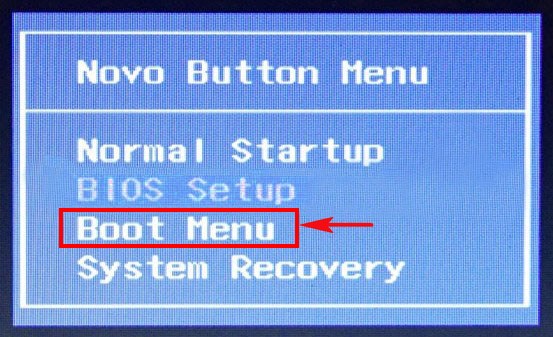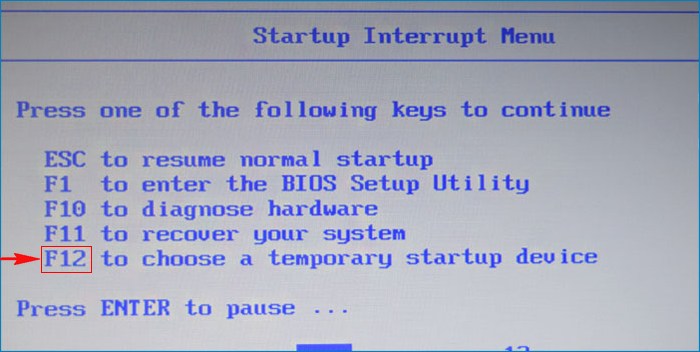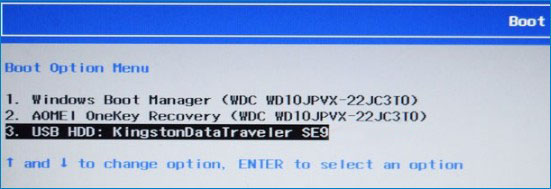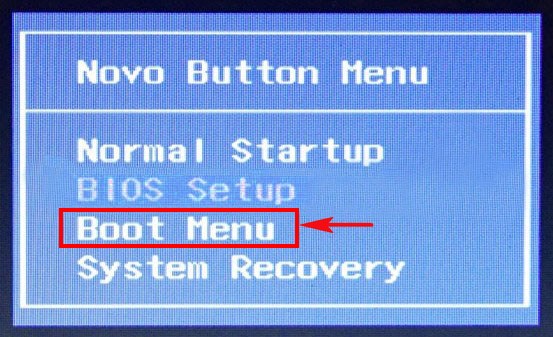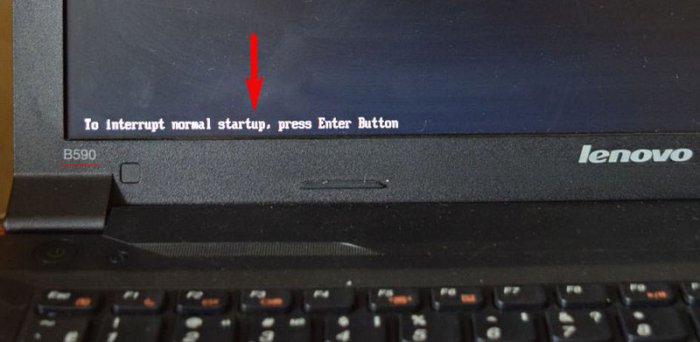Здравствуйте админ! Попался мне ноут Lenovo B590 и нужно на нём переустановить операционную систему. Первым делом создал загрузочную флешку с Windows 10 Домашняя и подсоединил её к ноутбуку. Далее перезагружаю ноутбук и жму в самой начальной фазе загрузки клавишу Fn и не отпуская её, часто жму на клавишу F12, но в загрузочное меню не попадаю. Ладно думаю, попробую войти в БИОС, но с помощью клавиш F2, Delete, это тоже не получилось. Тогда вместо кнопки «Power» жму на кнопку «Novo Button» (с изображением изогнутой стрелки) и сразу попадаю в меню отката к заводским настройкам, но откатиться можно до Windows 7 Home Basic, а она не нужна, нужна Windows 10. Скажите, как загрузить с флешки этот странный ноутбук?
Как загрузить с флешки ноутбук Lenovo
Привет друзья! Если вы не можете попасть в БИОС или в загрузочное меню какого-либо ноутбука, то всегда читайте, что написано на экране в самой начальной фазе загрузки ноутбука.
В сегодняшней статье я расскажу, как загрузить с флешки немного устаревшую модель Lenovo B590, а также расскажу, как загрузить с флешки новый ноутбук Lenovo с БИОСом UEFI.
{banner_google1}
У нашего юриста, как раз эта модель ноутбука Lenovo B590 и пока он ушёл на обед, загрузим его ноут с флешки, нам нужна всего лишь одна минута. Подсоединяем к ноутбуку флешку и жмём на кнопку «Power», то есть на обычную кнопку включения ноутбука.

В левом нижнем углу экрана видим надпись «To interrupt normal startup, press Enter Button» (Чтобы прервать нормальный запуск, нажмите кнопку Enter), соответственно, пока горит надпись на экране, жмём Enter.
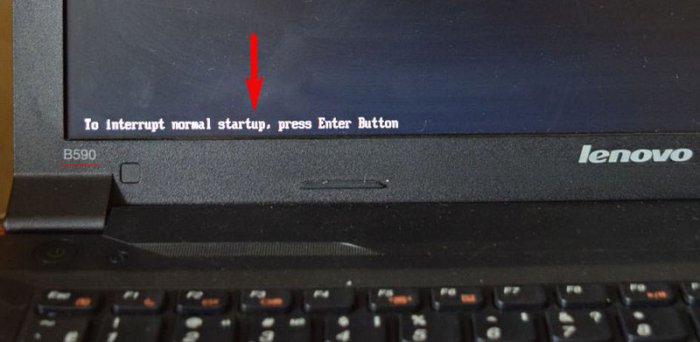
И появляется окно, в котором мы должны выбрать действие:
ESC — Продолжить загрузку операционной системы.
F1 — Войти в БИОС.
F10 — Запуск диагностических утилит.
F11 — Запуск отката ноутбука к заводским настройкам.
F12 — Выбрать устройство для загрузки ноутбука (это нам и нужно).
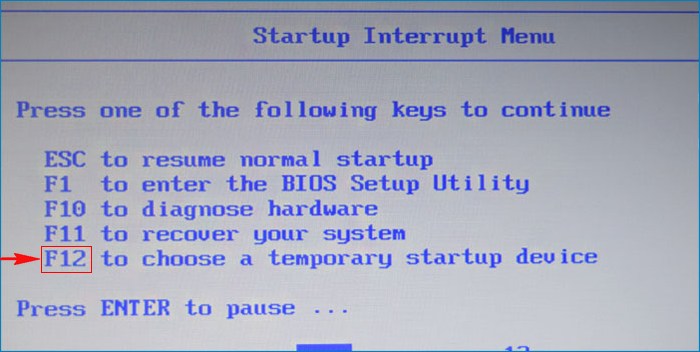
Жмём F12 и входим в меню загрузки, в котором выбираем нужное устройство для загрузки ноутбука, например дисковод или флешку.
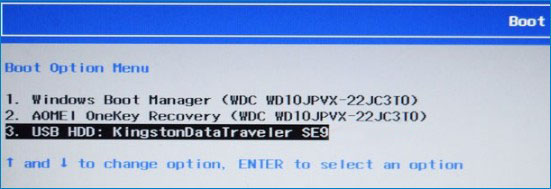
Как загрузить с флешки новый ноутбук Lenovo с интерфейсом UEFI
В этом случае войти в меню загрузки ноутбука нужно по другому.
Выключаем ноутбук и вместо кнопки включения жмём на кнопку «Novo Button» (с изображением изогнутой стрелки).

Открывается окно, в котором можно выбрать:
1. Нормальную загрузку.
2. БИОС.
3. Загрузочное меню ноутбука.
4. Запуск программы отката к заводским настройкам.